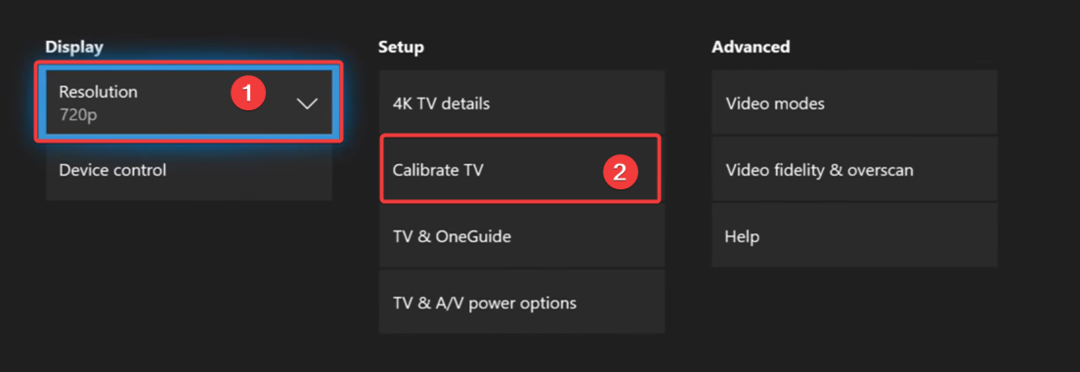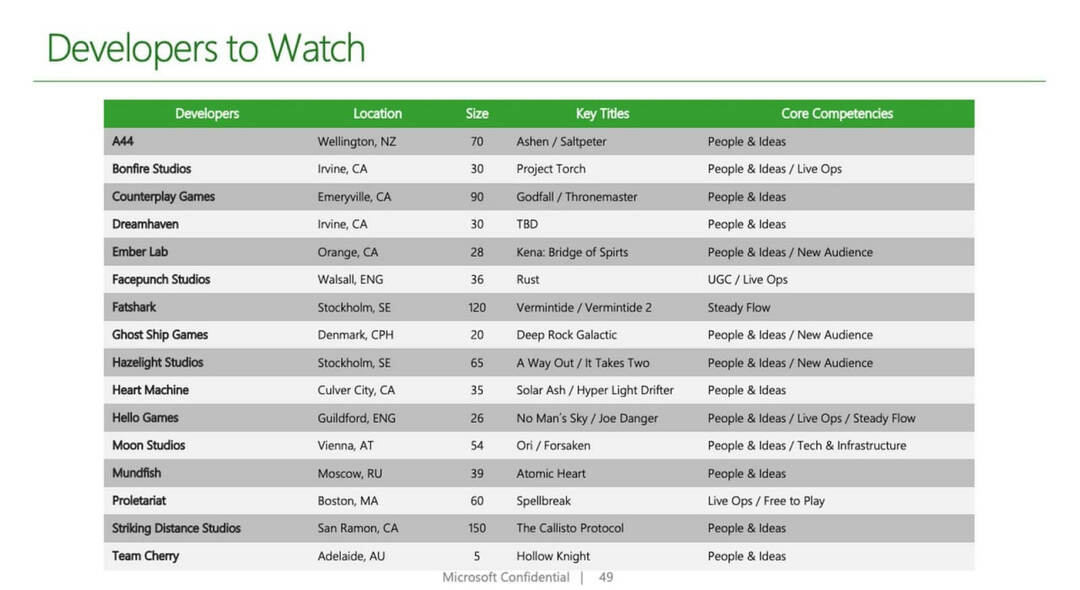Microsoft Xbox-konsoll har vært en enormt populær spillplattform. Siden lanseringen har den fått millioner av følgere over hele verden, akkurat som konkurrenten Sony Playstation. Spillopplevelsen er forbedret med en rekke funksjoner, med nattmodus som muliggjør sikker spilling om natten. Nattmodusfunksjonen på Xbox-en din kan sikre at du kan spille spill om natten og beskytte øynene dine mot sterkt lys. Det er flere alternativer tilgjengelig for spillere for å tilpasse nattmodusen etter deres bekvemmelighet. Spillere kan filtrere mengden blått lys, kan justere skjermmodusene og til og med justere fargen på kontrolleren Xbox-knappen samt Xbox-konsollen-knappen. Prikken over i-en er det faktum at aktivering av slike funksjoner ikke vil påvirke skjermbilder i spillet eller fargekvaliteten til spillklippene. Slike funksjoner er miljøvennlige i tillegg til at de ender opp med å forbruke mindre strøm og samtidig hjelper deg å sove bedre etter spilling.
Innholdsfortegnelse
Slå på nattmodus i Xbox Series X eller Series S
Trinn 1: Trykk på Xbox-knapp på kontrolleren din.

Trinn 2: Gå til Profil og system og velg Innstillinger.

Trinn 3: Under tilgjengelighet fanen, velg Nattmodus.
ANNONSE

Trinn 4: Gå til Nattmodus og velg På fra rullegardinmenyen.


Merk: Dette vil ikke påvirke skjermbildene og fargekvaliteten til spillklippene som nevnt tidligere. Dette er hovedsakelig for å beskytte øynene mot sterkt lys om natten.
Planlegging av nattmodustidspunkter i Xbox
Trinn 1: Under det samme tilgjengelighet fanen, velg Nattmodus.

Trinn 2: Gå til Nattmodus og velg Planlagt fra rullegardinmenyen.


Trinn 3: Gå deretter til Bytt ved soloppgang og solnedgang og merk av i boksen.

Merk: Du kan også velge den planlagte tiden for å starte og avslutte nattmodusen Nattmodus starter og Nattmodus avsluttes.




Angi innstillinger for nattmodusvisning på Xbox
Trinn 1: Under det samme tilgjengelighetfanen, velg Nattmodus.

Trinn 2: Gå til Nattmodus og velg På fra rullegardinmenyen


Trinn 3: Under Innstillinger-delen velger du Vise.

Trinn 4: Gå til Dim og juster dimmeområdet fra Ingen til Max nivå.

Trinn 5: Gå til Filter blått lys og juster det blå lyset fra Ingen til Max.

Justering av lysstyrken på kontrolleren og konsollen på Xbox Series X og Series S
Trinn 1: Under det samme tilgjengelighet fanen, velg Nattmodus.

Trinn 2: Gå til Nattmodus og velg På fra rullegardinmenyen.

Trinn 3: Under Preferanser seksjon, velg Kontrollerens lysstyrke.

Trinn 4: Sjekk Tilpass lysstyrken avmerkingsboksen.

Trinn 5: Juster Standard lysstyrke spenner fra Av til standard.

Trinn 6: Juster Lysstyrke i nattmodus spenner fra Av til standard.

Merk: Du kan prøve å matche lysstyrken med Xbox-konsollen-knappen også.
Trinn 7: Gå tilbake til Preferanser delen og velg Lysstyrke på strømknappen.

Trinn 8: Sjekk Tilpass lysstyrken avmerkingsboksen.

Trinn 9: Juster Standard lysstyrke spenner fra Av til standard.

Trinn 10: Juster Lysstyrke i nattmodus spenner fra Av til standard.

Det er det!! Nyt spillet ditt i nattmodus. Lykke til med spilling!!
Trinn 1 - Last ned Restoro PC Repair Tool herfra
Steg 2 - Klikk på Start skanning for å finne og fikse PC-problemer automatisk.